
バッテリーの選び方が、よくわからない!
こんな悩みが、頭の中をグルグルしていませんか?
スペック(CPUやメモリ)はよく考えるに、バッテリーの能力を考えずにパソコンを買う人が多いです。
パソコンを持ち出して使うときに、一番困るのがバッテリー切れです。
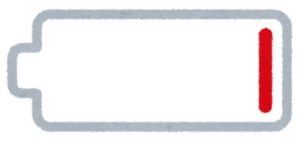
バッテリーが切れてしまうと作業できず、仕事が遅れてしまいます。そうすると一番困るのはあなたですよね。
なので、作業する内容や環境をイメージして、バッテリーの能力がどのくらい必要なのか考えてパソコンを選ぶようにしましょう。
今回は、そんなバッテリーについて紹介してみたいと思います。
さらに、
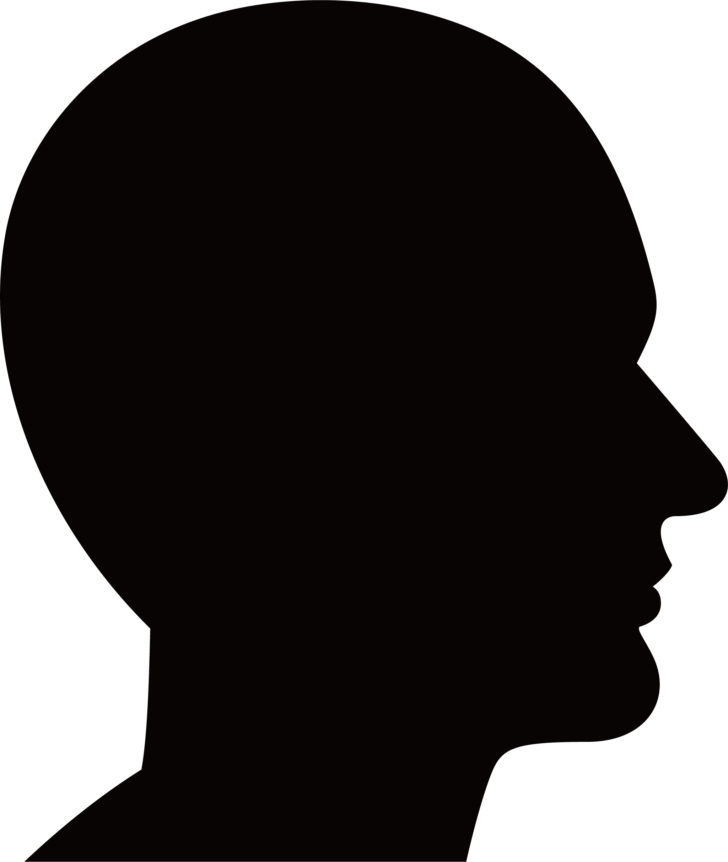
バッテリー性能が高いほど、重くなるの?
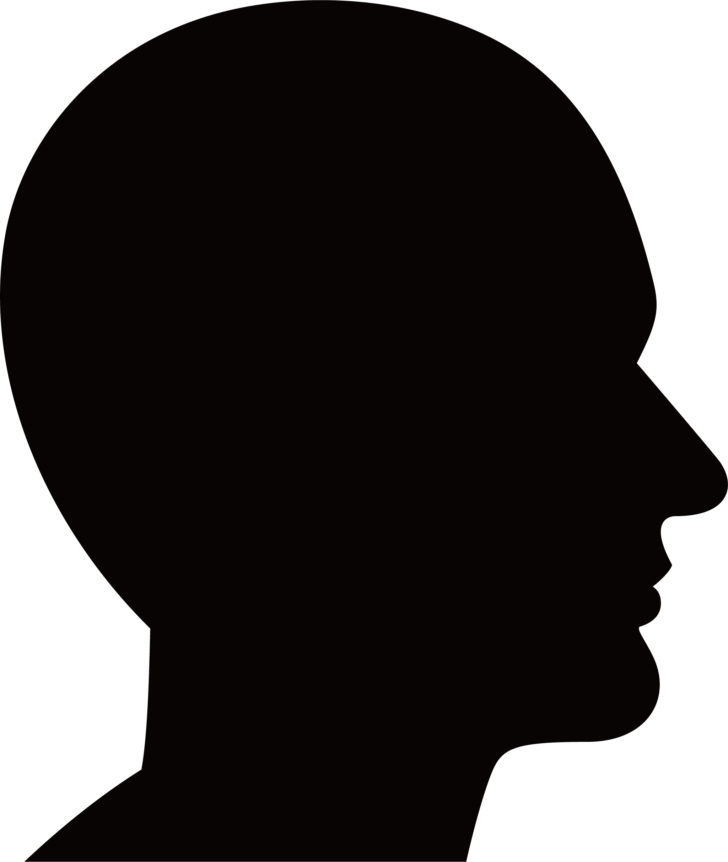
使っているうちに性能は下がってくるの?
こんなモヤモヤも解決します。
この記事を参考にすると、モヤモヤが解決してさっぱりとした気持ちになれますよ!
- バッテリーをしっかり選ぶことの重要性
- 上手に選ぶ3つのコツ
バッテリーはしっかり選ぶ
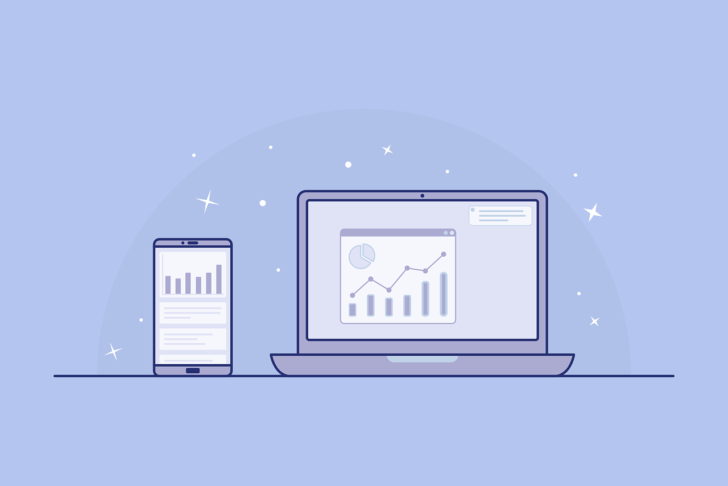
あなたに合ったバッテリーを選ぶことによるメリット
パソコン作業をするときに、一番困るのがバッテリーがなくなることです。

バッテリーの量が少なくなってくると、焦りますよね。
無くなる前に早く終わらせようと、中途半端な作業になってしまう場合も。
使い方にあったバッテリーを選びましょう
パソコンを買う時にスペック(CPUやメモリ)のことは、しっかり考えますよね。
でもバッテリーのことは、なんとなくで決めていませんか?
必要以上のバッテリー能力を持ったパソコンはいりませんが、ちゃんと選ばないと、あとから後悔することになります。
バッテリーの上手な選び方と3つのコツ

上手に選べるコツ
バッテリーを選ぶ時は、3つのコツを参考にして選ぶようにしましょう。
- カタログ値は当てにならない
- 使う量の2倍を目安に
- 多すぎてもダメ
それでは1つずつ詳しく、説明していきます。
3つのコツ
カタログ値は当てにならない
パソコンのカタログなどを見ると、バッテリー駆動時間が表示されています。
しかしこの数字は、ほとんど当てになりません。
なぜなら、実際に使う環境と、測定する環境では大きく違うからです。
例えばカタログに、バッテリー駆動時間が12時間と書いてあったとします。
しかし、ほとんどの場合12時間使うことはできません。
使う量の2倍を目安に
実際にあなたが使う時間の『2倍のバッテリー駆動時間』を目安に、買うことをおすすめします。
バッテリーをどのくらい使うかは、作業内容大きく変わります。
さらに、その日の気温などでも変わってくるので、ピッタリと選ぶことができません。
また、バッテリーは消耗品です。
使っているうちに劣化してきて、駆動時間が少なくなってきます。
なので使う量の2倍程度を目安にすることで、安心して持ち歩くことができます。
多すぎてもダメ
それでは、

バッテリー性能が一番いい機種を買えばいいの!?
と思いますよね。
しかし、バッテリー性能が高い機種は、もちろん値段も高くなります。
さらに、大きいバッテリーを使っているので本体が重くなるので、大きければいいというわけではありません。
あなたに合ったバッテリーを選びましょう
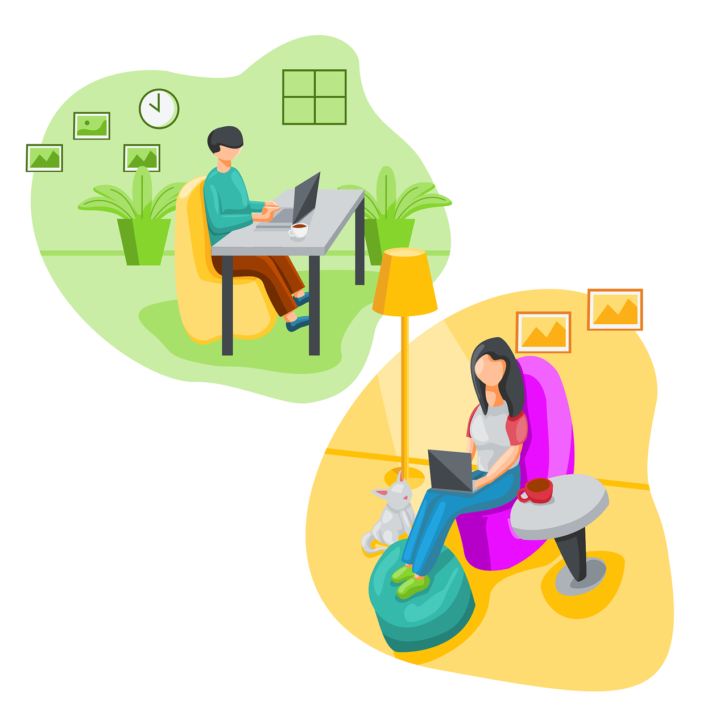
作業する内容にあったバッテリーを選ぼう
バッテリーの能力は、パソコンにより様々です。
同じメーカーでも違いますし、スペックの構成でも変わってきます。
しかし、めんどくさがらずにスペック同様しっかりと選ぶことが大切です。
ポイントは、
- カタログ値は当てにならない
- 使う量の2倍を目安に
- 多すぎてもダメ
です。
どんな場所でも、ストレスなく作業できる
ココまで読んでいただきありがとうございます。
紹介した3つのコツを参考にすることで、あなたに合ったパソコンを選ぶことができます。
すると、わざわざ電源がある場所を探さずに好きな場所で作業することが可能です。
さらに、電源ケーブルを持ち歩く必要もなくなるので荷物も減らすことができますよ。




コメント